O modelo do site de treino e cursos é um site de equipa que serve como uma página inicial interna para o seu curso de formação. Prepare os participantes do curso e os alunos para oportunidades de aprendizagem específicas, partilhando recursos do curso, notícias e eventos.
Neste artigo, você pode aprender sobre os elementos que estão no modelo de site do SharePoint Training e cursos e como você pode personalizar o site para torná-lo seu próprio.
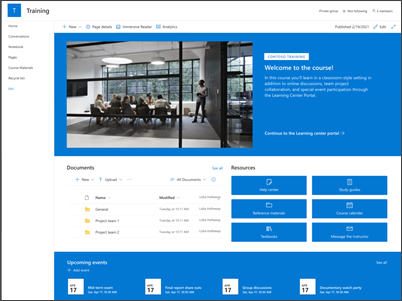
Funcionalidades do site
-
Site personalizável que vem com pré-povoado com imagens, peças web e conteúdo para inspirar editores de sites ao fazer personalizações para se adequar às necessidades da sua organização.
-
Considere emparelhar o modelo do site de treino e cursos com os modelos do site de aprendizagem centrale de formação e desenvolvimento.
Notas:
-
Algumas funcionalidades são introduzidas gradualmente a organizações que optaram pelo programa de lançamento direcionado. Isto significa que pode ainda não ver esta funcionalidade, ou pode parecer diferente do descrito nos artigos de ajuda.
-
Quando aplica um modelo a um site existente, o seu conteúdo não se fundirá automaticamente com o novo modelo. Em vez disso, o conteúdo existente será armazenado como uma página duplicada no conteúdo do Site.
Em primeiro lugar, siga as instruções sobre como adicionar o modelo a um site novo ou existente.
Nota: Tem de ter permissões do proprietário do site para adicionar este modelo ao seu site.
Explore conteúdos de sites pré-povoados, partes web e páginas e decida o que precisa de personalizar para se alinhar com a marca, voz e objetivo de negócio geral da sua organização.
Páginas do site pré-povoadas:
-
Página inicial - Local de aterragem para os espectadores se envolverem em notícias de curso, eventos e recursos.
-
Conversas - Conecta-se a um pseudónimo de equipa partilhada e calendário de equipa no Outlook. Ligue este site a um grupo Microsoft 365 para adicionar chat em tempo real nas Equipas microsoft.
-
Notebook - Conecta-se a um OneNote partilhado.
-
Páginas - Permite-lhe aceder facilmente a páginas dentro do site do curso.
-
Materiais de curso - Biblioteca documental que organiza e armazena de forma segura os recursos do curso.
-
Reciclar bin - Fornece acesso a conteúdos de equipa recentemente descartados.
Uma vez adicionado o modelo do site training e cursos, é hora de personalizá-lo e torná-lo seu.
Nota: Para editar um site sharePoint tem de ser proprietário do site ou membro do site.
|
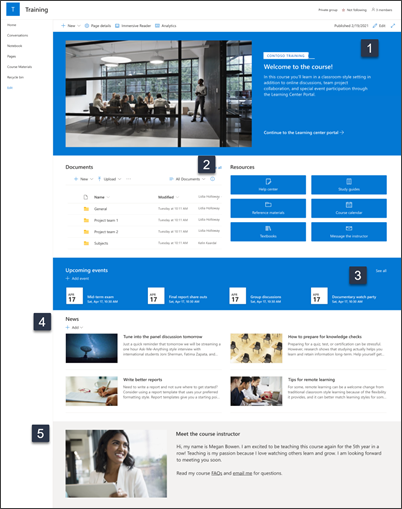 |
Personalize o visualdo seu site, navegação,peças webe conteúdo satisfatório para as necessidades dos seus espectadores e da sua organização. Ao fazer personalizações, certifique-se de que o site está em modo de edição selecionando Editar no canto superior direito da página. Ao trabalhar, Guarde como um rascunho, ou Reubleleia as alterações para tornar as edições visíveis para os espectadores.
1. Editar a parte web do Herói para mostrar os objetivos do curso
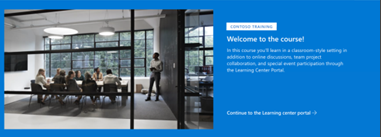
-
Comece por selecionar a parte web de Hero e escolha Editar.
-
Em seguida, escolha a camada e as opções de azulejos que melhor se adequam às necessidades da organização.
Saiba mais sobre a utilização da parte web hero.
2. Utilize as peças web de Ligações Rápidas para fornecer acesso a recursos

-
Navegue para a parte web de Ligações Rápidas e selecione o link e, em seguida, o Edit.
-
Edite o link, título, ícone e descrição, se necessário.
-
Para adicionar um link, selecione + Adicionar links.
Veja diferentes layouts e saiba mais sobre a edição da parte web de Links Rápidos.
3. Editar ou adicionar eventos à parte web dos Eventos para ligar as pessoas

-
Editar a parte web para determinar o evento Fonte e Layout.
-
Para adicionar ou editar eventos na parte web do Evento, navegue na parte web dos Eventos e selecione + Adicionar evento.
Saiba mais sobre a utilização e edição da parte web eventos.
4. Utilize a parte web de Notícias para partilhar oportunidades de formação e anúncios
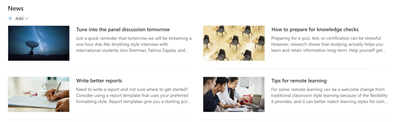
Para adicionar publicações noticiosas ao seu site, faça o seguinte:
-
Selecione + Adicione na secção Notícias para começar a criar o seu post. Terá uma página de notícias em branco pronta para começar a preencher.
-
Construa a página de correio de notícias e selecione Post quando estiver pronto para partilhar com outros.
Saiba mais sobre a utilização da parte web news.
5. Editar as peças web de Imagem e Texto para destacar perfis de instrutor
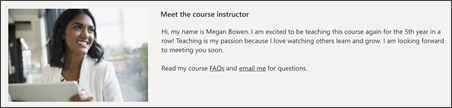
-
Selecione Editar na imagem.
-
Selecione Alterar e faça upload de uma imagem.
-
Opte por remover o texto sobre a imagem rodando o texto para alternar ligar ou desligar ou editar o texto selecionando a caixa de texto.
Saiba mais sobre edição, corte e redimensionamento de imagens utilizando a parte web da Imagem.
Personalize o visual e a navegação no site
Antes de partilhar o seu site com outros, coloque os toques finais no seu site, garantindo que os utilizadores podem encontrar o site, navegar através de links e páginas facilmente e aceder rapidamente ao conteúdo no site.
-
Editar bibliotecas de documentos atualizando os nomes das pastas e enviando recursos.
-
Editar e personalizar a navegação do site.
-
Altere o aspeto do seu site personalizando o tema, logotipo, layouts de cabeçalho e o aspeto do seu site.
-
Adicione ou remova páginas a este site ou à navegação do site para acomodar o conteúdo existente.
-
Opte por associar este site a um site de hub dentro da sua organização, ou adicione este site a uma navegação no site do hub existente, se necessário.
Partilhe o seu site com outros depois de ter personalizado o seu site, revisto-o e publicado o rascunho final.
-
Selecione Definições e, em seguida, permissões do local.
-
Em seguida, selecione Convidar as pessoas e, em seguida, selecione Adicionar membros ao grupo e, em seguida, Adicionar para conceder acesso total ao conteúdo do site da equipa, recursos partilhados como o calendário do Outlook da equipa e direitos de edição para o site.
-
Em seguida, selecione Convidar as pessoas e, em seguida, partilhar apenas o site e, em seguida, guardar para partilhar o site, mas não partilhar recursos ou direitos de edição de site.
Saiba mais sobre como gerir as configurações do site da equipa, informações do site e permissões.
Depois de criar e lançar o seu site, a próxima fase importante é manter o conteúdo do site. Certifique-se de que tem um plano para manter os conteúdos e as peças web atualizados.
As melhores práticas de manutenção do local:
-
Plano de manutenção do site - Estabeleça um calendário para rever o conteúdo do site sempre que necessário para garantir que o conteúdo ainda é preciso e relevante.
-
Regularmente publique notícias - Distribua os últimos anúncios, informações e status em toda a organização. Saiba como adicionar uma publicação de Notícias num site de equipa ou site de comunicação e mostre a outros que irão publicar anúncios como podem usar as notícias do SharePoint.
-
Verifique links e peças web - Mantenha as ligações e as peças web atualizadas para garantir que está a alavancar o valor total do seu site.
-
Use análises para melhorar o envolvimento - Veja o uso do site usando o relatório de dados de utilizaçãoincorporado para obter informações sobre conteúdo popular, visitas ao site e muito mais.
-
Reveja periodicamente as definições do seu site - Uma vez criado um site no SharePoint, pode efetos nas definições, informações do site e permissões para o site.
Mais recursos de personalização
Saiba mais sobre planeamento,construçãoe manutenção de sites SharePoint.
Ver mais modelos do site SharePoint.










